目前win11系统一直在更新完善,现在变得好多了,不像刚出来的时候,使用过程中遇到的问题非常多,那么win11开机桌面假死没反应怎么办呢?下面小编就给大家带来win11开机桌面假死没反应的解决方法。
1、首先我们需要先进入安全模式。【win11开机进入安全模式方法】
2、进入安全模式后进入设置,然后点击左侧的“应用”

3、接着进入右侧的“应用和功能”
电脑更新win11黑屏没反应了怎么办
对于win11系统,很多小伙伴都是非常喜欢的,但是在更新win11系统的时候,总会遇到一些问题,比如电脑更新win11黑屏没反应了怎么办?下面小编就给大家带来电脑更新win11黑屏没反应了怎么解决.
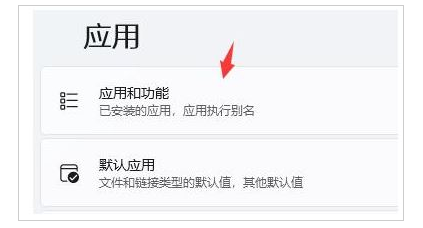
4、然后将排序更改为安装日期,依次卸载上一次使用时安装的应用。
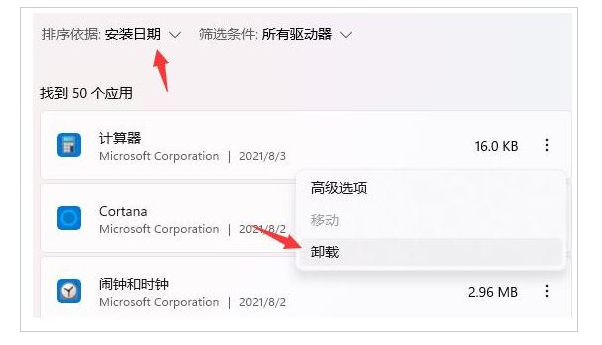
5、卸载完了后回到设置,搜索并打开“设备管理器”

6、最后卸载上一次使用时安装的驱动程序即可。

以上就是win11开机桌面假死没反应的解决方法,希望能帮助到大家。
以上就是电脑技术教程《电脑假死win11-win11开机桌面假死没反应怎么办》的全部内容,由下载火资源网整理发布,关注我们每日分享Win12、win11、win10、win7、Win XP等系统使用技巧!详解windows11系统多少钱
windows11系统多少钱?这个要看小伙伴们是否满足win11升级条件,如果满足就是免费升级的,那么不满足升级条件要怎么升级呢?下面小编就给大家带来win11系统安装教程.


